写真アプリからOneDriveの写真を除外する方法
Windows 10の写真アプリは、(Photos)コンピューターまたはデバイス(computer or device)にローカルに保存されているものから、OneDriveクラウドストレージに保存されているものまで、写真とビデオのコレクション全体を表示できます。ただし、フォト(Photos)を使用する場合、一部のユーザーは、ローカルに保存されているものと一緒にOneDriveに保存されている写真やビデオも表示されることを嫌います。一部のユーザーは、Windows10コンピューターまたはデバイスに保存されているものだけを表示したいと考えています。あなたがその1人である場合、OneDriveの写真とビデオの表示を停止するように写真(Photos)アプリを構成する方法は次のとおりです。
Windows10のフォトアプリ(Photos app)からOneDriveの写真を除外する方法
まず、Windows 10 PC、ラップトップ、タブレット、または2-in-1デバイスでフォトアプリを開く必要があります。(Photos)これを行う簡単な方法は、スタートメニュー(Start Menu)でタイルをクリックまたはタップすることです。ただし、他の方法もあり、それらすべてをここで見つけることができます。Windows10で(Windows 10)フォトアプリ(Photos app)を起動する9つの方法。

写真(Photos)アプリの右上隅に、 [もっと見る(See more)]という小さなボタンが表示されます。このボタンは、3つの吊り下げドットに似たアイコンで簡単に識別できます。クリック(Click)またはタップします。
![写真アプリの[もっと見る]メニューボタン](https://lh3.googleusercontent.com/-sH-fZlbfupc/YjchZhnTfKI/AAAAAAAAmmY/CENjepa_sXMBRosEqQRE6jjlwBjAqiUtwCEwYBhgLKuoDABHVOhz5DZ-hz5cO1PBItFuqMt-Vmf8q6HMW3ErIDpIKqiIjAdYSAk3FM5AHzJHByJ7ls2gNEmwAwFU0Ofl7XtDrldpz8Od3Xgk0E1vJj4Vjlb1vj9nKSLQ3vEyxx8CWS_pOrSgwx-a_C6rBAJXLmyBISO27kOBOVup524UvkN6du6YslurFWA0meGuI6sSMlM8REHDlcVzWZTKdf3agRkJ_O4LULbX1kdOJnkXJAEf0WDef8yqF09q5K4ltEDf35w9NWKYrfoc04zjDgLzbORLLq7BinuKlY5z2_dx11uMMcsSCJpg79IOuVfy7HqpZNHwtw-Va1KN9Z8dIISY5TsfDcorwAZtCGvvmsSd-VwceZrJDYuOOZmeJBK4TG7cF42ZjeugI7rq3Y76ZavRUVtMNjWJrhJ00z90G1JFKrEmL4RW9zBZpSo5l8mIGEpwxjqPsRMrt1R9i6ii8F_GVFwEOsU_6J6LE8SL8Jfd_oZtVwv5Tx6mqKpXstTllxBWWZdVkT0QMSpOTfTyALG4uBghJWAlDIGBuZYMmHOdWDrjlbCdOJGjS7nLJumJiVzeMGZNca53dSx2ID3UI8kB3a_Sb0TqkADaww2cVzPB484fwe7MVoGbqjzeV0EV5cznHnTsy3uPhCtQn5zCUz9yRBg/s0/axSvS8p0718NlllCXyiNPCe4wOE.png)
表示されるメニューで、下部にある[設定]を(Settings)クリックまたはタップ(click or tap)します。
![[写真]メニューの[設定]オプション](https://lh3.googleusercontent.com/-MCOeT3CA_Es/Yjc9wuCJxJI/AAAAAAAAKoo/5ZVVFyjrHlU_30xN_lIE3L_42rZZxZTwQCEwYBhgLKvEDABHVOhxqHo63eC-w2z6yviSn9DYRDJuWMKm_sPX6g-BI1OEFwv6L01SgCY8x7NMPafCADWrqG-5bpVDJ9v1dX5VJUMKLtB4dJOAcVJsEhFbbXtL-XEojuNI5AruC6OEcs4cjQnBRmHxiidG_bT2PUln-JyMDeM9aSWLAKSXNGv7-yc7yQmIvhyUYhbDkEh81nfEAWmrpABM29e2_Sw9E50aw52PTBbSFGr-9f2F_zVQ6X8hhfsueD2Q3TAAeasc4-YpuzFdw2-e8Er4zY_PbIim0s6V3-GMF_pNVuXyk43N0cVPAQ4d5EcEKzOSQZl94Dd4hs_80k2TqFQdbSNhpq9D9NQyskK8FU-cfokIaFU0zhsWLLuGZVsuH1NRNGn4YNiKEV3QCAPqc9kzi1dPCRqXGd--4GOATbeSeKcQVgEuAwUTG5knE2W6mc6eg3LAB05feSMp5RK6QTKY72osxAAWsYKriaD-cjcVT3-YNVM5UanAfvczKJd_aCqsMi7kY2O-rOOq_hTYACxmVLcoKulU2T9PDKqZObOmLUWvpw1LFqfbIcIgdTfhTJx2pOU5yBgXu92TP53dU475DxGW5MnLmd0KwZo4qU3vaO3OQOutgpXWW1yHWLDsgvUWG4wybPqFh4idUvTQRR786lrgNYjAwlaDdkQY/s0/luvMEjFeWp4BtyyPNfucQfHQXKw.png)
写真(Photos)アプリは、MicrosoftOneDriveというセクションがある[設定](Settings)ページを読み込みます。
必要な設定は、 「OneDriveからクラウドのみのコンテンツを表示する」("Show my cloud-only content from OneDrive.")と呼ばれます。

注:(NOTE:)この設定がオン(On)の場合、フォトアプリで(Photos)OneDriveのクラウドのみのコンテンツを表示できます。また、その下のオプションを使用して、OneDriveの写真(Pictures)フォルダーに保存されているアイテムのみを表示するかどうかを選択することもできます。または、 OneDrive内の任意のフォルダーからのすべての写真とビデオ。デフォルト設定(default setting)は「画像フォルダのみ」です("Pictures folder only.")。

写真(Photos)によるOneDriveの写真とビデオの読み込みを停止する場合は、[OneDriveからクラウドのみのコンテンツを表示する]("Show my cloud-only content from OneDrive")スイッチを[オフ(Off)]に切り替えます。
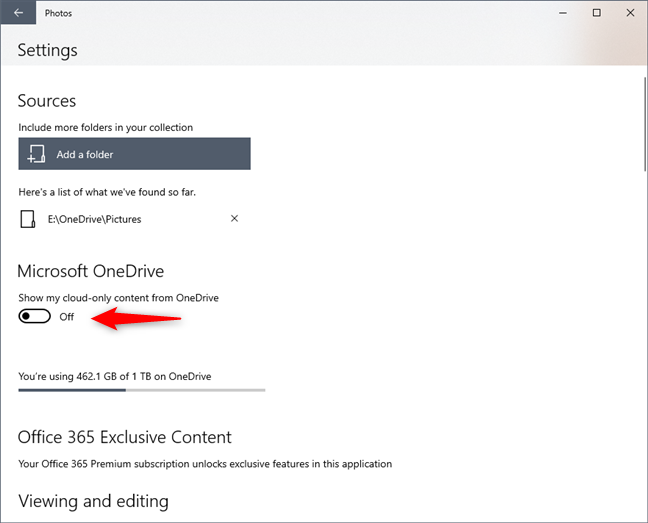
写真で(Photos)OneDriveのクラウドのみのコンテンツを表示できないようにすると、写真コレクション(photo collection)に戻った後、何も起こらなかったと思うかもしれません。ただし、慌てる必要はありません。Photosがカタログを更新するので、待つだけです(Photos)。予想より少し時間がかかります。私たちの場合、アプリが更新されるまで約1分かかりましたが、更新されると、OneDriveのクラウドのみのコンテンツがすべてPhotosから消えました。
それをテストするために、 Photos(Photos)アプリの「前後」のスクリーンショットを作成しました。これは、写真コレクションの最初に表示されている、 (Collection)OneDriveにのみ保存されている壁紙の前のスクリーンショットです。

OneDriveからクラウドのみのコンテンツの表示を無効にすると、それらの壁紙はすべて表示されなくなります。

皆さん、これですべてです。🙂
注:(NOTE:)Windows 10の(Windows 10)フォト(Photos)アプリとその機能について詳しく知りたい場合は、Windows10のフォト(Windows 10)アプリ(Photos app)でできる14のことをお読みください。
写真(Photos)のOneDriveからクラウドのみのコンテンツを非表示にしますか?
ご覧のとおり、適切な設定を探す場所がわかっている限り、OneDriveからのクラウドのみの写真の表示を停止するようにフォトアプリを設定するのは簡単です。(Photos)このアプリまたはこのガイドで共有されている手順について質問がある場合は、下にコメントを残してください。
Related posts
Windowsで1回クリックしてダブルクリックする方法5
Windows 10のタスクバーからPeople iconを削除する方法
Windows 10 Weather displayの温度を℃または°Fにする方法
Windows 10のStart Menuにピンを取得する方法:完全なガイド
Windows 10でFile Explorer Dark Themeを有効にする方法
PowerShellとCMDをデフォルト設定にリセットします
すべてのアプリを隠す方法と単一列Start Menuを作る方法
PINでWindows 10にログインする方法?ログインPINを変更する方法?
Windows10のメールとカレンダーアプリでダークモードをオンまたはオフにします
Windows 10のフォルダのview templateを変更する方法File Explorer
3簡単なステップでWindows 10でfolder iconを変更する方法
Windows10がスタートメニューでアプリを宣伝しないようにする
Windows 8.1の紹介:静かな時間とは何ですか?それらを構成する方法は?
Microsoft Officeでダークモードを有効にする方法(テーマと背景を変更する)
Windows10でショートカットのアイコンを変更する方法
Windows7でデスクトップガジェットを操作する方法
Windowsでリムーバブルドライブのカスタムアイコンとラベルを設定する方法
Windows 10のFile Explorerの作成方法すべてのメディアファイルのサムネイルを表示する
Google My search engineをMicrosoft Edgeにする方法
3つのステップで任意のフォルダをWindowsタスクバーに固定する方法
